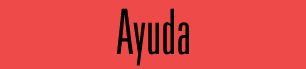PASOS "B┴SICOS" EUDORA
("E-Mail" = Correo Electr≤nico):
NOTA: Una vez mßs, aquφ nos tenΘis con nuestros peque±os "trucos y consejos" para otro de los programas mßs "esenciales" en Internet. Confiamos en que esta "ayuda" os sirva, en verdad, para poder comunicaros con el mundo entero por correo electr≤nico (o "e-mail") sin mayores dificultades y, por supuesto, seguimos con nuestra "instrucci≤n" mßs "preciada": íQue disfrutΘis!.
E U D O R A("E-mail" = Correo Electr≤nico, Dentro y Fuera de Lφnea)
Empecemos ôpor el principioö (buen sitio para comenzar, ┐verdad?):
La Configuraci≤n:
La configuraci≤n del Eudora es relativamente sencilla pero requiere, entre otros, unos parßmetros que nos deberß facilitar nuestro proveedor de Internet. A menudo encontrarΘis que los proveedores ya han ôprevistoö esta necesidad y que en sus pßginas web han incluido paso a paso c≤mo deberΘis realizar la configuraci≤n del programa (si Θste es el caso, ôestudiadö primero la ayuda para el Netscape que se encuentra dentro de esta misma secci≤n y, desde su servidor, ôdescargarosö la informaci≤n). Otra opci≤n consiste en solicitar estos datos telef≤nicamente. En todo caso, habrß que disponer de:
- Usuario/Cuenta (por ej., usuario@ba.net)
- Servidor POP (por ej., mail.ba.net)
- Servidor SMTP (por ej., mail.ba.net)
- Posibles datos adicionales como si emplea mΘtodo de codificaci≤n MIME etc. (íílo mejor es preguntar!!)
Una vez ôarmadosö con esta informaci≤n, procederemos a configurar nuestro Eudora como sigue (dado que existen diferentes versiones de este programa, y que no todas ellas muestran las mismas opciones en sus men·s, aquφ deberΘis ser un poco ôavispadosö y ôrebuscarö entre los men·s d≤nde se encuentra la/s ventana/s de configuraci≤n del programa):
- En el Men· ôSpecialö (u ôOptionsö, o incluso en ôFileö), seleccionar ôSettingsö (o bien ôConfigurationö o algo que se le parezca).
- Se abrirß una ventana donde nos pedirßn los datos que anteriormente hemos ôrecolectadoö (usuario, servidor pop, servidor smtp, etc...).
- Introducir estos datos teniendo en cuenta que:
- Si lo que pide es la ôPop Accountö, Θsta consistirß en nuestro identificativo (las letras y dφgitos - si los hubiera - que constan en nuestra direcci≤n del correo electr≤nico antes de la arroba), seguido de la arroba y del servidor pop).
- Si lo que debemos introducir es ·nicamente el nombre del servidor pop - ôPOP Serverö -, pues eso haremos (ôeliminandoö el identificativo y la arroba).
- Donde pide ôReal Nameö NO es necesario que demos nuestro nombre real ni completo...cualquier nombre que queremos llegue a nuestros destinatarios serß aceptable (naturalmente, tambiΘn puede tratarse de nuestro nombre real y completo...).
- En el recuadro para introducir el servidor smtp - ôSMTP Serverö - simplemente se introduce Θste (de nuevo, sin a±adir ni identificativo ni arroba).
- En la ôReturn Addressö va nuestra direcci≤n de correo electr≤nico ôcompletaö, tal y como se la damos a nuestros amigos/colaboradores para que nos envφen e-mails. Es importante que esta direcci≤n estΘ bien escrita, en min·sculas si es el caso, con puntos donde correspondan, etc...en caso contrario, alguien que reciba un correo nuestro por primera vez y no conozca nuestra direcci≤n por otro medio íííNO podrß respondernos!!!
- En algunas versiones de este programa tenemos la opci≤n de incluir otros servidores adicionales, como puede ser el Finger etc...si lo conocemos o existe, podremos introducirlo donde corresponda pero, en cualquier caso, Θstos NO son imprescindibles para el envφo y la recogida del correo.
- Un dato que S═ serß necesario en casi cualquier caso serß el de indicar al programa quΘ tipo de codificaci≤n se emplearß. Normalmente se trata del MIME, y asφ lo introduciremos en la configuraci≤n.
- En la casilla de la ôPasswordö meteremos nuestra contrase±a y la de ôOfflineö se dejarß en blanco.
- El resto de los parßmetros pueden variar, y dependen bßsicamente de lo que cada cual prefiera. Asφ, se suele marcar el verificar el correo cada ô0ö minutos, de modo que sea uno mismo quien decide cußndo lo comprueba, o si los mensajes pendientes se deben enviar al comprobar el correo o no, etc...(lo dicho, diferentes versiones del programa ofrecen mßs o menos opciones de configuraci≤n, asφ que deberemos atenernos a lo que nos encontremos....lo esencial que es, en principio, todo lo anterior, ííya estarß correctamente configurado!!).
- Si disponemos de una impresora, deberemos tambiΘn configurar Θsta en el Men· ôFileö seleccionando ôPrint Setupö...como Θsta es una opci≤n ôestßndarö de los programas de Windows - y otros - NO la describiremos aquφ).
Y vamos ahora a ôtrabajarö con nuestro programa Eudora:
Antes que nada, recordaros que este programa permite el trabajo ôen lφneaö o fuera de ella. Es evidente que NO podremos enviar o recibir el correo electr≤nico sin estar en lφnea, pero lo que sφ que es factible es preparar nuestra correspondencia nueva o respuestas y leer el correo recibido sin necesidad de estar conectados a la red.
Asφ pues, ┐c≤mo hacer todo esto?
Preparar un Nuevo Mensaje:
- En el Men· ôMessageö seleccionar ôNew Messageö. Nos aparecerß en pantalla una ôbaseö vacφa - aunque ya con nuestros datos de remitente, que se indican ôpor defectoö) para mensaje de correo electr≤nico.
- Rellenar el espacio para el destinatario (ôToö) con la direcci≤n de correo electr≤nico a donde el mensaje va dirigido.
- La referencia (ôSubjectö) es opcional, aunque normalmente facilita al receptor la identificaci≤n de nuestro mensaje)
- El campo ôCCö de rellenarß con una nueva direcci≤n de correo electr≤nico si queremos que este mensaje se envφe tambiΘn, simultßneamente, a otro destinatario, y no nos importa que el primero tenga conocimiento de que el segundo tambiΘn va a recibir nuestro mensaje. Si, por el contrario, queremos enviar el mensaje a mßs de un destinatario simultßneamente, pero no queremos que el primero sea consciente de que remitimos el mismo mensaje tambiΘn a otras personas, en lugar de rellenar la segunda direcci≤n en ôCCö la rellenaremos en ôBCCö. Naturalmente, NO es obligatorio enviar el mismo mensaje a mßs de un destinatario por lo que, si nada de lo anterior es aplicable, sencillamente dejaremos estos campos en blanco.
- En ôAttach Fileö se indicarß cualquier fichero que queramos adjuntar a nuestro mensaje. ╔ste puede ser simplemente un documento que ha sido preparado con otro programa (procesador de textos, etc.), o bien un grßfico. Es importante ôanexarö este tipo de archivos, y no intentar incluirlos en el ôcuerpoö del e-mail (que s≤lo darφa lugar a complicaciones). Asφ, si deseamos anexar un archivo de cualquier tipo, en lugar de introducir los datos directa y manualmente en este campo, basta con seleccionar ôAttach Fileö en el Men· ôMessageö, ôrecorrerö nuestro disco duro hasta llegar al archivo que vamos a adjuntar, y seleccionarlo con un doble click del bot≤n izquierdo del rat≤n. Veremos como automßticamente en el campo ôAttach Fileö nos aparece toda la ruta del archivo que hemos seleccionado.
- Por ·ltimo, en el ôcuerpoö del mensaje escribiremos nuestro texto dirigido al destinatario.
Una vez hecho esto, el mensaje estarß listo para ser enviado. Claro que si hemos estado trabajando ôfuera de lφneaö (es decir, desconectados de la red), tendremos que GUARDARLO hasta despuΘs, y esto se hace seleccionando ôSaveö en el Men· ôFileö (que NO ôSave Asö...Θste cumple otra funci≤n)
Responder a un Mensaje:
- Deberemos, primero, tener abierto en pantalla el mensaje al que deseemos responder.
- En el Men· ôMessageö, seleccionaremos ôReplyö. Automßticamente se nos abrirß una nueva pantalla, muy parecida a la anterior, pero donde ahora el remitente consta como destinatario y nosotros como remitentes.
- En esta nueva pantalla veremos como el texto que hemos recibido ha quedado marcado con ôflechitasö delante de cada lφnea. Esto es para que el receptor pueda identificar que Θse era su texto y, lo que viene a continuaci≤n, nuestra respuesta. Sin embargo, si su texto era demasiado largo o no ôha lugarö el que se lo reenviemos, basta con seleccionarlo (ôrecogiΘndoloö con el bot≤n izquierdo del rat≤n) y suprimirlo (con la tecla de ôsuprö=borrado).
- Tanto si su texto sigue en el cuerpo del mensaje como si no, podremos escribir libremente entre sus lφneas, o al final de su texto, o en el cuerpo del mensaje si Θste estß vacφo nuestro texto, y nuestra respuesta ya estarß asφ lista para enviar. Recordemos guardarlo para enviarlo mßs tarde si no estamos en lφnea.
ôRedireccionarö un Mensaje:
Supongamos que hemos recibido un mensaje que, en realidad, iba destinado a otra persona...o simplemente que queremos reciba otra persona. En este caso, lo ôredireccionaremosö como sigue:
- Con el mensaje recibido abierto en pantalla, seleccionar ôRedirectö del Men· ôMessageö. Nos aparecerß una nueva ventana con el mismo mensaje que hemos recibido pero con el destinatario en blanco y mostrando en el remitente una coletilla que dice ôby way ofö - es decir, que quien lo reciba sabrß quiΘn ha sido el remitente original y quiΘn se lo ha ôredireccionadoö.
- Rellenar el campo ôToö con la direcci≤n del nuevo destinatario y, si procede, los campos ôCCö y ôBCCö.
- Guardarlo si no estamos en lφnea para enviarlo mßs tarde.
Imprimir un Mensaje:
- Con el mensaje abierto en pantalla, pulsar el icono de impresora de la barra de botones o seleccionar ôPrintö del Men· ôFileö. El mensaje se imprimirß seg·n la configuraci≤n predeterminada de la impresora (que habremos preparado previamente mediante la opci≤n ôPrint Setupö en el Men· ôFileö) con todos los datos de remitente/receptor etc.
Y ahora ya ôen lφneaö:
Comprobar el Correo:
- Antes que nada, deberemos conectarnos a Internet. Para ello ejecutaremos el programa de conexi≤n (Trumpet Winsock, Acceso Telef≤nico a Redes, etc.).
- Una vez en lφnea, ejecutaremos el Eudora.
- En el Men· ôFileö, seleccionaremos ôCheck Mailö. A no ser que estΘ configurado de otra forma (excepcionalmente), nos pedirß nuestro ôPasswordö, asφ que introduciremos la contrase±a.
- Observaremos c≤mo el programa se conecta con el servidor de correo, le facilita nuestros datos y, si tenemos mensajes, nos los ôdescargaö. Al finalizar, veremos una ventana que indica ôque tenemos nuevo correoö (si es asφ, claro), y en pantalla veremos la relaci≤n de correo entrante (ôInö) donde los mensaje nuevos (no leφdos) estarßn marcados con un cφrculo o similar.
- A este punto, y a no ser que esperemos algo ôurgenteö y que podamos querer contestar de inmediato, ya podemos salir del programa y de red para, tranquilamente y una vez fuera de lφnea, mirarnos nuestros mensajes y preparar las respuestas etc. En caso contrario, procederemos a leerlos/contestarlos etc. sobre la marcha, siguiendo los mismos pasos que se describφan con anterioridad, pero íírecordando siempre que estamos en lφnea y aumentando nuestra cuenta de telΘfono!!
- íPor cierto! ííQue para leer los mensajes basta con hacer un doble click con el bot≤n izquierdo del rat≤n sobre Θstos!!
Enviar Mensajes:
De nuevo, es obvio que para esta opci≤n ya deberemos habernos conectado a la red (al igual que para la comprobaci≤n del correo), y haber ejecutado el Eudora ya en lφnea.
TambiΘn es posible que, si asφ lo tenemos configurado, al comprobar el correo se hayan enviado todos los mensajes que tenφamos ôguardados y pendientesö. Si no es asφ, basta con:
- En el Men· ôMailboxö, seleccionar ôOutö (listado de mensajes ôsalientesö). Los mensajes que estΘn por enviar aparecerßn marcados con un circulito o similar.
- Abrir el/los mensaje/s pendiente/s a base de hacer sobre Θl/ellos un doble click con el bot≤n izquierdo del rat≤n (uno a uno), y pulsar ôSendö (=enviar). Observaremos c≤mo el programa contacta con el servidor de correo y envφa nuestros mensajes.
- Si no tenemos nada mßs que hacer por aquφ, ya podemos cerrar el programa y, seg·n sea el caso, salirnos de lφnea.
NOTA: Un Mensaje que ya haya sido enviado aparecerß en el listado de mensajes ôsalientesö (ôOutö) marcado con una ôSö (de ôsentö=enviado). Una ôDö indicarß ôredireccionadoö. Por otra parte, en el listado de mensajes entrantes (ôInö), la ôRö indicarß que se ha respondido.
Introducir una ôSignature Fileö: (opci≤n mßs ôavanzadaö, íípara los que vayßis realmente en camino de la ôprofesionalizaci≤nö!!..;)
La ôSignature Fileö es, de hecho, una informaci≤n que aparecerß como vuestra ôfirmaö en todos los mensajes que enviΘis. Esta firma puede contener vuestra direcci≤n de correo electr≤nico (por si las ômoscasö), vuestra direcci≤n de la www (si tenΘis pßgina), vuestros n·meros de contacto y/o direcci≤n ôrealö (de correo tradicional), etc...En una palabra, todos aquellos datos que os interesen reciban vuestros destinatarios y que no querßis tener que re-escribir en cada ocasi≤n...eso sφ, recordad que, hasta que no la cambiΘis/borrΘis, esa ôfirmaö permanecerß inalterada y íííse incluirß en TODOS Y CADA UNO de los mensajes que enviΘis!!!
De nuevo, el d≤nde se encuentre la opci≤n para ôSignature Fileö dependerß de vuestra versi≤n del programa. Es posible que la localicΘis en el Men· ôWindowö como ôSignatureö (si no, ía buscar tocan!).
- En cualquier caso, una vez localizada la opci≤n, seleccionarla y, dentro de la ventana de ôSignature Fileö, escribir lo que querßis aparezca como ôfirmaö.
- Con ôFileö ôSaveö guardadla, luego cerrad la ventana, y íya estß!...ííEn los mensajes que enviΘis a partir de este momento constarß vuestra ôfirmaö!!
OBSERVACIONES:
Serφa interesante hacer constar que:
- En un mismo mensaje se pueden anexar varios archivos, ôrepitiendoö la operaci≤n que realizamos para anexar uno. Sin embargo, no es aconsejable ôexcederseö con los anexos, pues puede resultar un envφo demasiado ôcargadoö (y, por tanto, con mßs posibilidades de llegar ôdefectuosoö).
- Cuando adjuntemos archivos, deberemos ser conscientes de su tama±o (para no ôcolapsarö el correo del receptor o, incluso, porque hay cuentas de correo electr≤nico íítienen un lφmite de bytes transferidos!!). Asφ, si se trata de alg·n documento ôvoluminosoö, podrφamos probar a comprimirlo (con el programa ôzipö, por ejemplo) o, si es un grßfico, ôtratarloö con el programa de grßficos adecuado para reducir su n·mero de bytes (ôempeque±eciendo fφsicamenteö la imagen o bien empleando un formato que nos dΘ menos bytes resultantes).
- Siempre que respondamos a un e-mail o lo ôredireccionemosö, debajo nos seguirß apareciendo la ôventanaö del mensaje original...esto es normal, no afecta a nuestra ôgesti≤nö, y simplemente deberemos cerrar ese mensaje.
- Los ôbuzonesö (listados) de mensajes entrantes y salientes (ôInö/öOutö) se pueden consultar en cualquier momento, ya sea estando en lφnea o fuera de ella, simplemente seleccionando el ôbuz≤nö correspondiente en el Men· ôMailboxö. TambiΘn se pueden leer los mensajes en cualquier momento ôabriΘndolosö con un doble click del bot≤n izquierdo del rat≤n. Aquφ es donde, en un momento dado, nos va a ir de perilla la funci≤n ôSave Asö del Men· ôFileö que comentßbamos antes...dado que los mensajes se almacenan ôtodos juntosö en los buzones (en el directorio del Eudora NO los encontrarßs ôsueltosö), si resulta que te interesa el contenido de alg·n mensaje para ôllevßrteloö a otro sitio, o simplemente imprimirlo como texto sin que aparezcan todos los datos de receptor/remitente etc., no tienes mßs que abrirlo y ôguardarlo comoö (=ôSave Asö) el nombre que quieras y, por ej., con extensi≤n ôtxtö (de texto). Asφ lo podrßs localizar en el directorio de Eudora, ya ôindependienteö, copiarlo a disquete, abrirlo con el bloc de notas e imprimirlo, etc...
- Al igual que en la mayorφa de otros programas, las funciones de copiar/cortar/pegar funcionan tambiΘn dentro del Eudora. Esto puede ser especialmente interesante si queremos, por ejemplo, escribir nuestros textos con un procesador que disponga de corrector ortogrßfico, pero luego no sea necesario ôanexarö el documento (por no ser lo suficientemente amplio/ de formato especial / etc.). Asφ, podremos escribir el mensaje donde mejor nos parezca y luego copiarlo y pegarlo sobre el cuerpo del mensaje (ííteniendo ya de antemano, claro estß, un mensaje en pantalla donde poder pegarlo!!).
- Cuando un mensaje que hemos enviado nos ha sido devuelto por el sistema con ôerrorö, merece la pena: 1║ comprobar que la direcci≤n que hemos escrito consta EXACTAMENTE como debiera; 2║ volver a enviarlo (puede haber sido un fallo ômomentßneoö de los servidores); 3║ ômodificarö partes de la direcci≤n que nos parezcan ôan≤malasö, a ver si ôcuelaö (por ej., que haya una coma donde habitualmente habrφa un punto, o que el nombre estΘ entre comillas - quitarlas -, etc). Si todo esto falla, habrß que intentar contactar con el destinatario por otro medio...íía ver si nos puede dar su direcci≤n CORRECTA!!
- Existe alguna que otra opci≤n mßs que nos ofrece el Eudora para hacernos el trabajo mßs ôc≤modoö (tal como la de ir a±adiendo direcciones de e-mail a una especie de ôagenda de direccionesö para que luego s≤lo tengamos que seleccionarla al escribir mensajes, entre otras...pero Θstas tendrßn que esperar a una edici≤n ôampliadaö de nuestra ôayudaö ya que, de otro modo, Θsta serφa ôinterminableö y, al fin y al cabo, no son ôimprescindiblesö para un aprovechamiento bastante adecuado del programa, que es de lo que se trata...ííy eso seguro que ya lo hemos conseguido!!...ademßs, íalgo habrß que dejaros para que ôdescubrßisö por vosotros mismos, ┐no?!)
Y ya s≤lo cabe decir que, aunque esta ayuda es especφfica para el programa Eudora, lo cierto es que muchas de estas indicaciones/opciones/configuraciones son igualmente vßlidas para otros programas de correo electr≤nico, por lo que tal vez os sean de utilidad incluso a aquΘllos de vosotros que no dispongßis del Eudora como programa de correo...ísuerte!
|